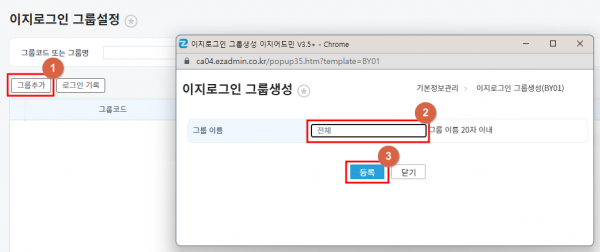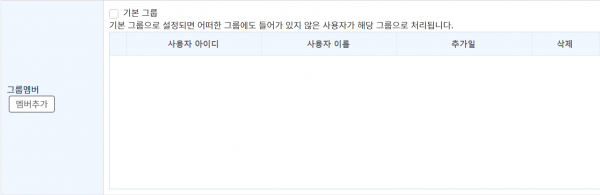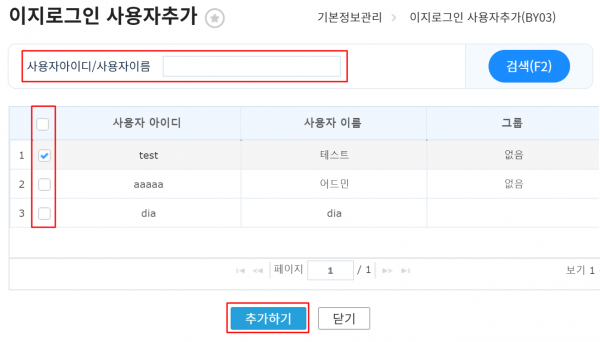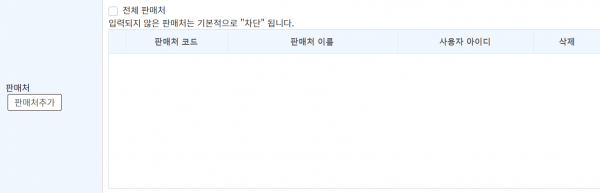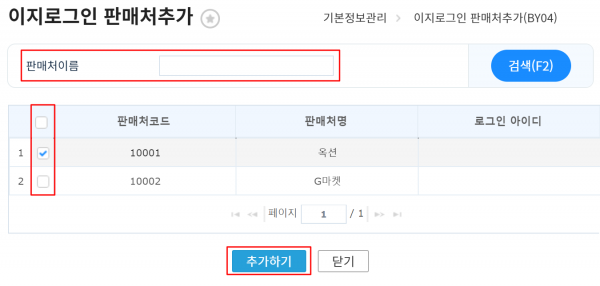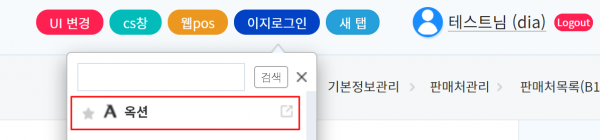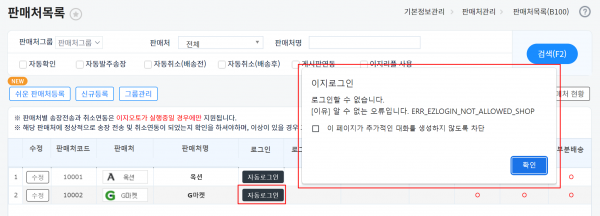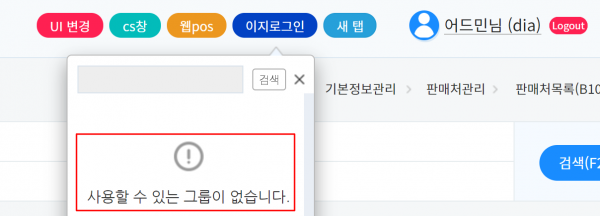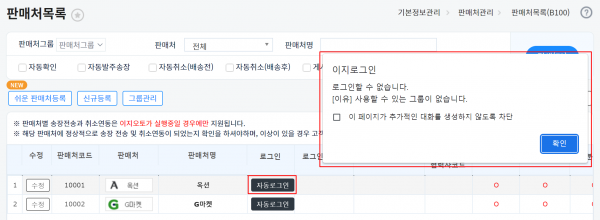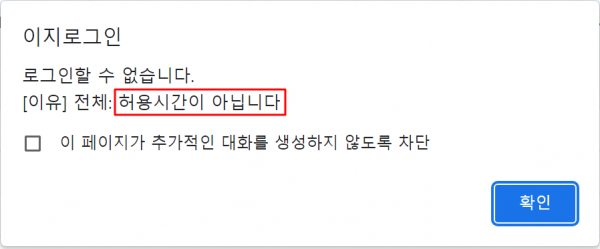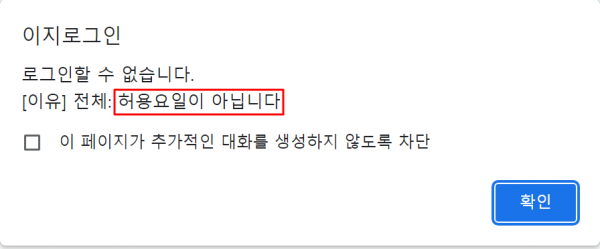STEP2. 그룹 설정하기
1. 권한제한 설정을 클릭해서 그룹멤버를 설정합니다.
- 기본 그룹에 체크하면 어떠한 그룹에도 들어가 있지 않은 사용자가 해당 그룹으로 처리됩니다.
|
2. 멤버추가를 클릭 후 원하는 사용자아이디 또는 사용자이름으로 검색해 추가합니다.
- 공란으로 검색을 누르면 등록된 사용자 정보가 모두 조회됩니다.
|
| 3. 사용자를 잘못 추가한 경우 삭제 버튼을 클릭하면 그룹에서 삭제됩니다.
|
4. 해당 그룹에 이지로그인을 사용할 판매처를 선택합니다.
- 전체 판매처에 체크하면 이지로그인이 가능한 모든 판매처로 설정됩니다.
- 판매처추가로 설정하는 경우 선택되지 않은 판매처는 기본적으로 차단됩니다.
|
5. 판매처추가를 클릭 후 원하는 판매처이름으로 검색해 추가합니다.
- 공란으로 검색을 누르면 등록된 판매처가 모두 조회됩니다.
|
| 6. 판매처를 잘못 추가한 경우 삭제 버튼을 클릭하면 그룹에서 삭제됩니다.
|
| 7. 로그인 허용시간과 로그인 허용요일도 설정할 수 있습니다.
|
| 7. 로그인 허용시간과 로그인 허용요일도 설정할 수 있습니다.
|
8. 설정된 아이디로 이지로그인 시 선택된 판매처만 이지로그인이 가능하고 선택되지 않은 판매처는 이지로그인이 불가합니다.
- 선택되지 않은 판매처를 로그인 하려는 경우, ERR_EZLOGIN_NOT_ALLOWED_SHOP 에러창이 노출됩니다.
|
9. 설정되지 않은 아이디로는 이지로그인 사용이 불가합니다.
- 설정되지 않은 아이디로 로그인 하려는 경우, 사용할 수 있는 그룹이 없습니다 라는 에러창이 노출됩니다.
|
10. 로그인 허용시간, 허용요일 외에는 이지로그인 사용이 불가합니다.
- 로그인 허용시간이 아닌 경우, 허용시간이 아닙니다 라는 에러창이 노출됩니다.
- 로그인 허용요일이 아닌 경우, 허용요일이 아닙니다 라는 에러창이 노출됩니다.
|
|